أفضل 5 إصلاحات لـ Spotify لا يعمل على Apple TV
منوعات / / April 27, 2023
تطبيق Spotify متاح لجهاز Apple TV الخاص بك. يمكنك الاستماع إلى قوائم التشغيل المفضلة لديك أو مشاهدة بودكاست الفيديو الذي يعجبك. يمكنك التبديل إلى Spotify على جهاز Apple TV الخاص بك إذا حصلت على إصلاح شيء ما حدث خطأ خاطئ على تطبيق هاتفك.

ومع ذلك ، يمكن أن يكون الأمر مشكلة إذا توقف تطبيق Spotify عن الاستجابة أو توقف على شاشة سوداء على جهاز Apple TV الخاص بك. لذلك إذا كنت تواجه مثل هذه المشكلات ، فإليك بعض الحلول لإصلاح Spotify لا يعمل على Apple TV. لاحظ أن جميع الحلول تنطبق أيضًا على مستخدمي Apple TV 4K.
1. تحقق من اتصالك بالإنترنت
إذا لم يتم فتح Spotify أو تحميله على Apple TV الخاص بك ، فتحقق من اتصالك بالإنترنت. يمكنك تنزيل ملف تطبيق Ookla Speedtest لجهاز Apple TV الخاص بك للتحقق من سرعات الإنترنت. إليك طريقة أخرى للتحقق من قوة شبكة Wi-Fi المتصلة.
الخطوة 1: افتح الإعدادات على جهاز Apple TV الخاص بك.

الخطوة 2: قم بالتمرير لأسفل وحدد الشبكة.

الخطوه 3: ضمن الحالة ، تحقق من قوة إشارة شبكة Wi-Fi المتصلة.

اجعل جهاز التوجيه أقرب إلى جهاز Apple TV الخاص بك أو العكس لتحسين قوة الإشارة.
الخطوة الرابعة: بمجرد الرضا ، أغلق الإعدادات وافتح Spotify للتحقق مما إذا كان يعمل.

2. تحقق مما إذا كان قد تجاوز حد الجهاز
إذا كنت تستخدم ملف حساب Spotify Premium، يتم إرفاق حد جهاز معين باشتراكك. على سبيل المثال ، يمكنك دفق ما يصل إلى ستة أجهزة في وقت واحد من خلال اشتراك Spotify Premium Family. لذلك إذا كان التطبيق لا يزال لا يعمل على Apple TV الخاص بك ، فأنت بحاجة إلى التحقق مما إذا كان قد تم تجاوز حد الجهاز. إليك كيفية التحقق من تفاصيل خطتك.
الخطوة 1: افتح متصفح الويب على جهاز الكمبيوتر الخاص بك وقم بزيارة موقع Spotify على الويب.
قم بزيارة Spotify
الخطوة 2: سجّل الدخول إلى حساب Spotify الخاص بك.
الخطوه 3: انقر فوق أيقونة الملف الشخصي في الزاوية العلوية اليمنى وحدد الحساب.

الخطوة الرابعة: في صفحة إعدادات الحساب ، حدد نظرة عامة على الحساب من القائمة اليمنى.

الخطوة الخامسة: قم بالتمرير لأسفل وتحقق من خطة اشتراك Spotify الحالية الخاصة بك.
إذا كنت تشعر أنك بحاجة إلى إزالة أي جهاز (أجهزة) من حسابك ، فيمكنك ذلك تسجيل الخروج من جميع الأجهزة مرة واحدة. بعد ذلك ، قم بتسجيل الدخول مرة أخرى إلى Spotify على جهاز Apple TV الخاص بك وتحقق من حل المشكلة.

3. تحقق من طريقة الدفع الخاصة بك
أثناء قيامك بالتحقق من خطة اشتراك Spotify Premium الخاصة بك ، نقترح أيضًا التحقق من طريقة الدفع الخاصة بك. من الممكن ألا تتم معالجة الدفعة من طريقة الدفع المفضلة لديك. إليك الطريقة.
الخطوة 1: افتح متصفح الويب على جهاز الكمبيوتر الخاص بك وقم بزيارة موقع Spotify على الويب.
قم بزيارة Spotify
الخطوة 2: سجّل الدخول إلى حساب Spotify الخاص بك.
الخطوه 3: انقر فوق أيقونة الملف الشخصي في الزاوية العلوية اليمنى وحدد الحساب.

الخطوة الرابعة: في صفحة إعدادات الحساب ، حدد نظرة عامة على الحساب من القائمة اليمنى.

الخطوة الخامسة: قم بالتمرير لأسفل وانقر فوق "تحديث" أسفل اسم خطة الاشتراك الخاصة بك.

الخطوة السادسة: أضف طريقة الدفع الجديدة الخاصة بك.
الخطوة السابعة: بعد ذلك ، افتح Spotify على جهاز Apple TV الخاص بك وتحقق من حل المشكلة.

4. فرض الإنهاء وإعادة تشغيل Spotify
تمامًا كما هو الحال في أجهزة Apple الأخرى ، يمكنك فرض الإنهاء وإعادة تشغيل تطبيق Spotify على جهاز Apple TV الخاص بك أيضًا. سيعطي هذا التطبيق بداية جديدة عن طريق إعادة تحميل جميع بياناتك. للقيام بذلك ، تأكد من أنك قمت بتمكين خيار استخدام Click and Swipe على جهاز التحكم عن بعد الخاص بـ Apple TV.
الخطوة 1: اضغط على أيقونة التلفزيون في جهاز التحكم عن بعد الخاص بـ Apple TV مرتين للكشف عن نوافذ تطبيقات الخلفية.

الخطوة 2: استخدم زر التنقل الأيسر للبحث عن تطبيق Spotify.
الخطوه 3: اسحب لأعلى نافذة تطبيق Spotify لفرض إنهاء التطبيق.
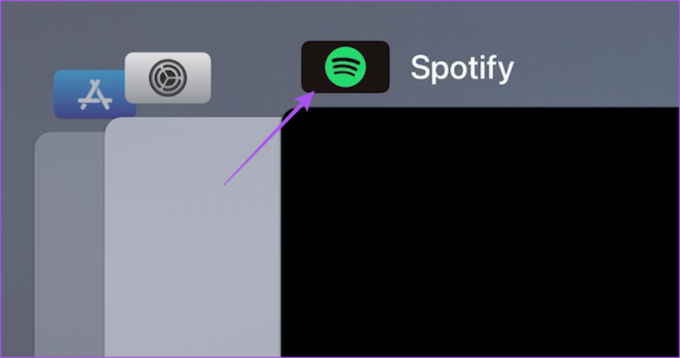
الخطوة الرابعة: أعد تشغيل Spotify وتحقق من حل المشكلة.

5. قم بتحديث Spotify
إذا كان Spotify لا يزال يفشل في التحميل على Apple TV الخاص بك ، فنحن نقترح عليك تحديث إصدار التطبيق المثبت على Apple TV الخاص بك. يمكنك أيضًا تمكين ميزة التحديث التلقائي للتطبيقات المثبتة على جهاز Apple TV الخاص بك.
الخطوة 1: افتح تطبيق الإعدادات على جهاز Apple TV الخاص بك.

الخطوة 2: قم بالتمرير لأسفل وحدد التطبيقات.

الخطوه 3: حدد تحديث التطبيقات تلقائيًا لتمكين هذه الميزة.

إليك كيفية البحث يدويًا عن تحديثات التطبيق.
الخطوة 1: افتح App Store على شاشة Apple TV الرئيسية.

الخطوة 2: حدد مشتراة من شريط القوائم العلوي.

الخطوه 3: حدد كل التطبيقات من القائمة اليسرى.

الخطوة الرابعة: تحقق مما إذا كان تحديث الإصدار متاحًا لـ Spotify.
الخطوة الخامسة: بعد تثبيت التحديث ، أعد تشغيل Spotify وتحقق من حل المشكلة.

قم بتحديث Spotify على Apple TV
يجب أن تتيح لك هذه الحلول دفق الموسيقى والبودكاست على Spotify على جهاز Apple TV الخاص بك. اقرأ منشوراتنا للتعرف عليها أفضل إعدادات خصوصية Spotify.
تم التحديث الأخير في 27 أبريل 2023
قد تحتوي المقالة أعلاه على روابط تابعة تساعد في دعم Guiding Tech. ومع ذلك ، فإنه لا يؤثر على نزاهة التحرير لدينا. يظل المحتوى غير متحيز وأصيل.
كتب بواسطة
باوروش تشودري
إزالة الغموض عن عالم التكنولوجيا بأبسط طريقة وحل المشكلات اليومية المتعلقة بالهواتف الذكية وأجهزة الكمبيوتر المحمولة وأجهزة التلفزيون ومنصات بث المحتوى.



